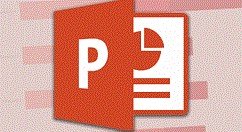1、运行桌面上的ppt。

2、打开PPT演示文稿。

3、一、把多张图片批量插入到一张幻灯片上:在图片文件夹里同时选中所需要的图片,点击“打开”,所有被选中的图片便会一次性插入到一张幻灯片里,我们可以根据需要,对图片进行缩放、旋转、排列等各种操作。
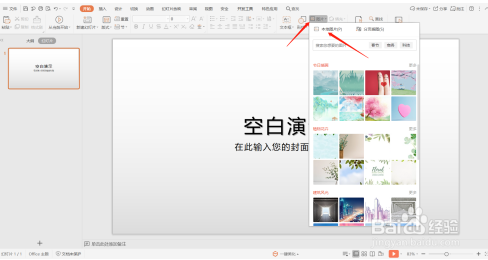
4、二、把多张幻灯片一次性批量插入到每张幻灯片:执行“插入图片-新建相册”命令,点击“插入图片来自: -文件/磁盘”,然后选择“图片板式”,选择足饶戽沸每张幻灯片上的图片个数,确定即可按要求把图片一次性批量插入到幻灯片上。

5、三、使用“宏”-次性批量插入多张图片:
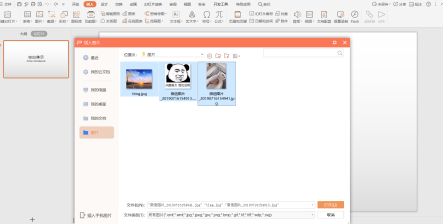
6、以上便是解决的方法,希望对大家有所帮助!